विंडोज 7 और 10 में ऑटोप्ले को कैसे कॉन्फ़िगर करें
ऑटोप्ले (AutoPlay)विंडोज़(Windows) में एक ऐसी सुविधा है जो आपके कंप्यूटर से कनेक्ट होने पर डिवाइस को स्वचालित रूप से स्कैन करेगी और आपकी सेटिंग्स के आधार पर, या तो एक निर्दिष्ट कार्रवाई करेगी या कुछ भी नहीं करेगी। हालाँकि, AutoPlay को समझने के लिए , आपको AutoRun नामक एक और बहुत ही समान विशेषता को समझना होगा ।
ज्यादातर लोग सोचते हैं कि ऑटोरन(AutoRun) और ऑटोप्ले(AutoPlay) एक ही चीज़ के लिए सिर्फ दो शब्द हैं, लेकिन यह सही नहीं है। ऑटोरन(AutoRun) एक ऐसी सुविधा है जो सबसे पहले विंडोज 95(Windows 95) में सामने आई थी ! आख़िर इसका क्या मतलब था? गैर-तकनीकी लोगों के लिए ऐप्स इंस्टॉल करना आसान बनाने के लिए। यदि किसी सीडी में रूट डायरेक्टरी में autorun.inf नाम की फाइल होती है, तो विंडोज(Windows) अपने आप इसका पता लगा लेगा और उस फाइल में दिए गए निर्देशों का पालन करेगा।
यह फ़ाइल सामान्य रूप से बहुत सरल है और मूल रूप से डिस्क पर एक फ़ाइल की ओर इशारा करती है, आमतौर पर सेटअप फ़ाइल या फ़ाइल स्थापित करें। यहां नीचे एक का उदाहरण दिया गया है:
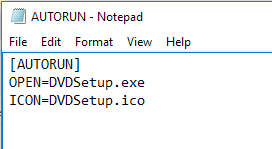
Windows XP और इससे पहले के संस्करण में , फ़ाइल को पढ़ा जाएगा और बिना किसी संकेत के स्वचालित रूप से चलाया जाएगा। यदि आपने कभी भी विंडोज एक्सपी(Windows XP) या इससे पहले के हार्डवेयर या प्रोग्राम के लिए इंस्टॉल CD/DVD में पॉप अप किया है , तो यह सेटअप प्रोग्राम को चलाना शुरू कर देगा।
यह स्पष्ट रूप से गंभीर सुरक्षा जोखिम उत्पन्न करता है और माइक्रोसॉफ्ट(Microsoft) ने ऑटोप्ले(AutoPlay) को समस्या को ठीक करने के तरीके के रूप में पेश किया। ऑटोप्ले(AutoPlay) का काम एक नए कनेक्टेड मीडिया डिवाइस की जांच करना है, यह निर्धारित करना है कि उस पर किस तरह की सामग्री है, और फिर एक संवाद प्रदर्शित करें जो उपयोगकर्ता को सामग्री को चलाने, चलाने या प्रदर्शित करने के लिए एक एप्लिकेशन लॉन्च करने की अनुमति देता है।
अब आपके द्वारा चलाए जा रहे ऑपरेटिंग सिस्टम के आधार पर AutoRun और AutoPlay अलग-अलग काम करेंगे। विंडोज (Windows)विस्टा(Windows Vista) से पहले के सभी संस्करणों में , ऑटोरन को (AutoRun)ऑटोप्ले(AutoPlay) से पहले निष्पादित किया जाता है , जब तक कि ऑटोरन(AutoRun) अक्षम न हो। यदि यह अक्षम नहीं है, तो AutoRun निष्पादित होगा और यह AutoRun.inf फ़ाइल की खोज करेगा।
Windows XP में , यदि autorun.inf फ़ाइल मिल जाती है, तो AutoRun आगे बढ़ सकता है और AutoPlay को पूरी तरह से बायपास कर सकता है और पहले उपयोगकर्ता से पूछे बिना एप्लिकेशन लॉन्च कर सकता है।
विंडोज विस्टा(Windows Vista) और उच्चतर में, ऑटोरन पिछले(AutoRun) ऑटोप्ले को नहीं छोड़ सकता(AutoPlay) । यदि कोई AutoRun.inf फ़ाइल है, तो उसे अभी भी पढ़ा जाएगा, लेकिन एप्लिकेशन के स्वचालित रूप से लॉन्च होने के बजाय, विकल्पों की एक सूची के साथ एक डायलॉग बॉक्स पॉप अप होगा, जिनमें से कुछ autorun.inf फ़ाइल से हो सकते हैं।
ऑटोरन बनाम ऑटोप्ले उदाहरण
इसे पूरी तरह से स्पष्ट करने के लिए, आइए एक उदाहरण देखें। मेरे पास एक एमएसआई ड्राइवर सीडी है जिसे देखने के लिए मैं (MSI)विंडोज एक्सपी(Windows XP) , विंडोज 7(Windows 7) और विंडोज 10 में पॉप करूंगा । AutoRun.inf फ़ाइल उपरोक्त स्क्रीनशॉट में दिखाई गई सरल फ़ाइल है।
Windows XP में , डिस्क को पढ़ा जाता है, एक autorun.inf फ़ाइल मिलती है और MSI सेटअप प्रोग्राम स्वतः ही स्क्रीन पर पॉप अप हो जाता है।

हालाँकि, जब मैं उसी सीडी को विंडोज 7(Windows 7) में पॉप करता हूं, तो मुझे इसके बजाय निम्नलिखित ऑटोप्ले(AutoPlay) डायलॉग मिलता है:

जैसा कि आप देख सकते हैं, यह autorun.inf फ़ाइल में उल्लिखित DVDsetup.exe फ़ाइल को चलाने का प्रयास कर रहा है, लेकिन अब आपको चुनने का विकल्प मिलता है। (DVDsetup.exe)विंडोज 10(Windows 10) के लिए भी यही सच है । यहां आपको सबसे पहले अपनी स्क्रीन पर नोटिफिकेशन मिलता है।

यदि आप उस पर क्लिक करते हैं, तो यह ऑटोप्ले(AutoPlay) डायलॉग लाएगा जहां आप चुन सकते हैं कि कौन सी क्रिया करनी है।
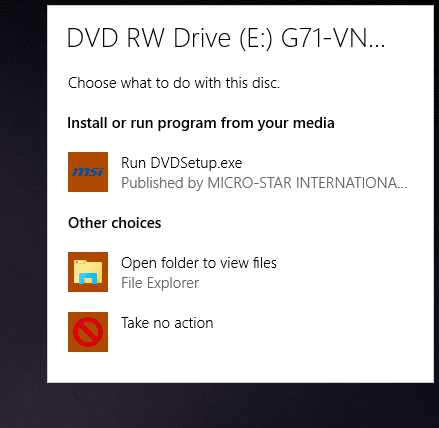
कुल मिलाकर, भले ही आप विंडोज 7 और उच्चतर में (Windows 7)ऑटोप्ले(AutoPlay) सुविधा को अक्षम कर सकते हैं , यह आपके कंप्यूटर को नुकसान नहीं पहुंचाएगा क्योंकि आपकी अनुमति के बिना कोई भी प्रोग्राम निष्पादित नहीं किया जा सकता है। सभी ऑटोप्ले(AutoPlay) मीडिया का पता लगाता है और आपके लिए विकल्प प्रदर्शित करता है।
दूसरी ओर, यदि आप Windows XP चला रहे हैं, तो (Windows XP)AutoRun को अक्षम(disable AutoRun) करना एक अच्छा विचार हो सकता है क्योंकि उस ऑपरेटिंग सिस्टम पर, प्रोग्राम अभी भी उपयोगकर्ता की सहमति के बिना चलाए जा सकते हैं।
विंडोज 7 में ऑटोप्ले को कॉन्फ़िगर करें
यह ध्यान देने योग्य है कि विंडोज 7 में आप (Windows 7)ऑटोप्ले(AutoPlay) सेटिंग्स को बदल सकते हैं ताकि वे नकल करें कि यह विंडोज एक्सपी(Windows XP) में कैसे काम करता है । यह शायद ऐसा कुछ नहीं है जिसे आप करना चाहते हैं, लेकिन यह एक विकल्प है।
ऑटोप्ले(AutoPlay) को कॉन्फ़िगर करने के लिए , स्टार्ट(Start) पर क्लिक करें और ऑटोप्ले(autoplay) टाइप करें । शीर्ष पर पहला विकल्प चुनें।
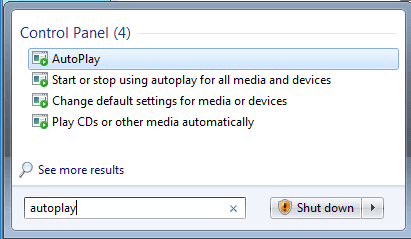
यह उन वस्तुओं की एक बिल्कुल विशाल सूची लाएगा जिन्हें आप व्यक्तिगत रूप से कॉन्फ़िगर कर सकते हैं। शुक्र है, विंडोज 10(Windows 10) में यह सूची बहुत कम हो गई है जैसा कि आप नीचे देखेंगे। ध्यान दें कि यदि आप विंडोज 7 में (Windows 7)ऑटोप्ले(AutoPlay) को पूरी तरह से बंद करना चाहते हैं , तो सबसे ऊपर सभी मीडिया और उपकरणों के लिए ऑटोप्ले का उपयोग करें(Use AutoPlay for all media and devices) बॉक्स को अनचेक करें।

अपने सॉफ़्टवेयर सीडी में डालते समय मुझे पॉपअप संवाद मिला, इसका कारण यह था कि सॉफ़्टवेयर और गेम (Software and games)हर बार मुझसे पूछें(Ask me every time) पर सेट थे । आप इसे अपने मीडिया से प्रोग्राम इंस्टाल या रन(Install or run program from your media) करने के लिए बदल सकते हैं , फाइलों को देखने के लिए फोल्डर खोल सकते हैं(Open folder to view files) या कोई कार्रवाई नहीं(Take no action) कर सकते हैं ।
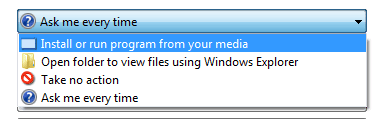
किस प्रकार का मीडिया जुड़ा हुआ है, इसके आधार पर चुनने के लिए विकल्पों की सूची अलग-अलग होगी। उदाहरण के लिए, एक ऑडियो सीडी या डीवीडी मूवी में (DVD)विंडोज मीडिया प्लेयर(Windows Media Player) का उपयोग करके चलाने का विकल्प होगा । यदि आप किसी डिवाइस को चित्रों या वीडियो से कनेक्ट करते हैं, तो आपके पास आइटम स्वचालित रूप से आयात करने का विकल्प होगा। मानक मदों के अतिरिक्त, यदि आपने कभी भी अपने कंप्यूटर से स्मार्टफोन या टैबलेट जैसे अन्य उपकरणों को कनेक्ट किया है, तो वे बहुत नीचे दिखाई देंगे।
विंडोज 10 में ऑटोप्ले को कॉन्फ़िगर करें
विंडोज 10(Windows 10) में , स्टार्ट(Start) पर क्लिक करें और ऑटोप्ले सेटिंग्स(AutoPlay Settings) डायलॉग खोलने के लिए ऑटोप्ले(AutoPlay) टाइप करें। जैसा कि आप देख सकते हैं, विंडोज 7(Windows 7) में असंख्य के बजाय केवल दो विकल्प हैं । विंडोज 7(Windows 7) की तरह, यदि आपने कोई अन्य बाहरी डिवाइस कनेक्ट किया है, तो वे रिमूवेबल ड्राइव(Removable Drive) और मेमोरी कार्ड( Memory Card) के बाद दिखाई देंगे ।
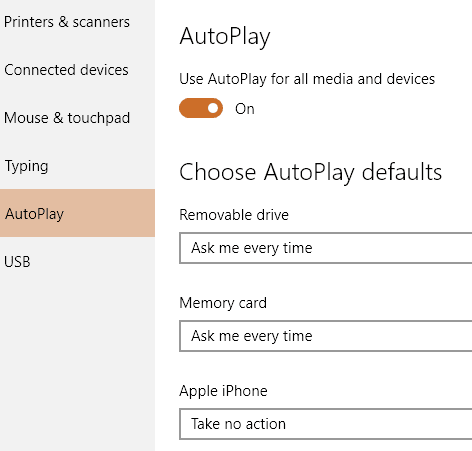
आपके द्वारा की जाने वाली कार्रवाइयों के संदर्भ में विकल्प लगभग समान हैं। मेरे लिए, हर बार जब मैं अपने iPhone को कनेक्ट करता, तो वह उन्हें OneDrive में आयात करने का प्रयास करता , जो मैं नहीं करना चाहता था। यह वह जगह है जहां आप इसे बंद कर सकते हैं।
मेरे परीक्षण से, ऐसा लगता है कि जब आप डीवीडी(DVD) या सीडी में पॉप करते हैं तो मेमोरी कार्ड के विकल्पों का उपयोग किया जाता है।(Memory Card)
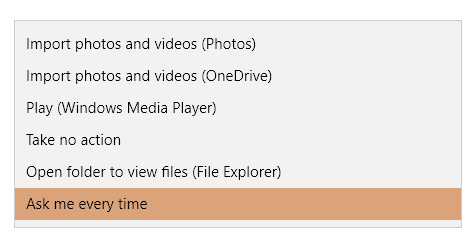
चूंकि अधिकांश लोग विंडोज(Windows) के नवीनतम संस्करणों का उपयोग कर रहे हैं, इसलिए आपको वास्तव में ऑटोप्ले(AutoPlay) के अलावा किसी और चीज के बारे में चिंता करने की आवश्यकता नहीं है । यदि आप चाहें तो विंडोज़(Windows) में ऑटोप्ले(AutoPlay) को अक्षम या सक्षम करने के लिए यह एक सीधी-आगे की प्रक्रिया भी है । यदि आपके कोई प्रश्न हैं, तो बेझिझक टिप्पणी करें। आनंद लेना!
Related posts
विंडोज 10 और विंडोज 7 रैम आवश्यकताएँ - आपको कितनी मेमोरी चाहिए?
विंडोज 7, 8, और 10 पर सहेजे गए वाईफाई पासवर्ड कैसे देखें
विंडोज 7, 8, 10 में कंप्यूटर और यूजर नेम, पिक्चर और पासवर्ड बदलें
विंडोज 7, 8 और 10 में हाल के आइटम जंप लिस्ट को डिलीट या क्लियर करें
विंडोज़ और मैक पर छवि को पारदर्शी बनाने के 9 त्वरित तरीके
बाहरी यूएसबी डिवाइस के लिए विंडोज़ में ड्राइव अक्षर बदलें
विंडोज या ओएस एक्स में मैक एड्रेस बदलें या स्पूफ करें
विंडोज़ में सीडी, डीवीडी और ब्लू-रे डिस्क कैसे जलाएं?
Windows कंप्यूटर को दूरस्थ रूप से शटडाउन या पुनरारंभ कैसे करें
विंडोज के किसी भी संस्करण के लिए BIOS तक पहुंचें और बूट ऑर्डर बदलें
Windows 11/10 में संगतता मोड में पुराने प्रोग्राम चलाएँ
विंडोज कंप्यूटर के शटडाउन को कैसे रोकें
विंडोज़ या ओएस एक्स में बाहरी हार्ड ड्राइव दिखाई नहीं दे रहा है?
IIS का उपयोग करके विंडोज़ में FTP सर्वर कैसे सेटअप करें
विंडोज 11/10 पीसी पर स्टेटिक आईपी एड्रेस कैसे असाइन करें?
विंडोज़ में फाइलों को स्वचालित रूप से कैसे स्थानांतरित या कॉपी करें
विंडोज़ में मेरे हाल के दस्तावेज़ों को कैसे साफ़ या हटाएं?
विंडोज़ में पेजिंग फ़ाइल का अनुकूलन कैसे करें
बेहतर प्रदर्शन के लिए विंडोज़ में इंडेक्सिंग बंद करें
विंडोज, मैक, आईफोन और एंड्रॉइड पर स्काइप कॉल कैसे रिकॉर्ड करें?
